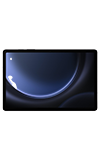En este tutorial, aprenderás a hacer lo siguiente:
• Obtener acceso a las configuraciones del teclado
• Cambiar el modo del teclado
• Swype
• Sugerencias para autocompletar
• Obtén acceso a emojis, conversión de voz a texto, texto en mayúscula y símbolos
Obtener acceso a las configuraciones del teclado
Cuando el teclado es visible, selecciona el ícono Settings para tener acceso a las configuraciones del teclado. Las configuraciones del teclado te permiten cambiar el idioma, la altura y la disposición del teclado y ajustar las funcionalidades de escritura inteligente.
Importante: Para tener acceso a las configuraciones del teclado a través de las configuraciones, deslízate hacia abajo desde la esquina superior derecha de la pantalla y luego selecciona el ![]() ícono Settings > desplázate y selecciona General management > selecciona Samsung Keyboard settings.
ícono Settings > desplázate y selecciona General management > selecciona Samsung Keyboard settings.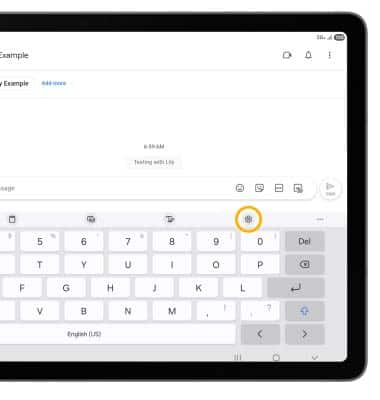
Cambiar el modo del teclado
Selecciona ![]() ícono Keyboard mode y luego selecciona la opción de teclado que desees.
ícono Keyboard mode y luego selecciona la opción de teclado que desees.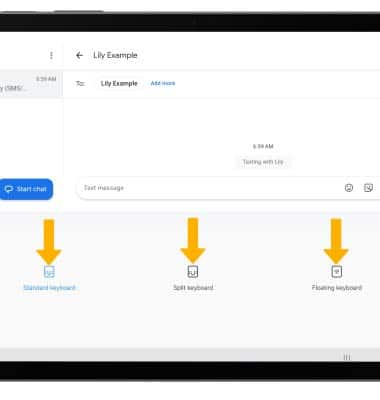
Swype
Selecciona y arrastra cada letra de la palabra deseada sin quitar el dedo de la pantalla. Las palabras entrarán automáticamente en el campo de texto.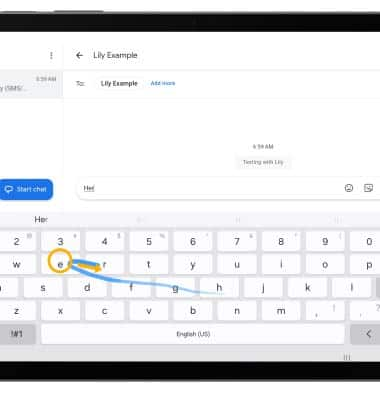
Sugerencias para autocompletar
Al escribir una palabra, aparecerán tres sugerencias en la parte superior del teclado. Selecciona la sugerencia deseada para ingresarla en el campo de texto.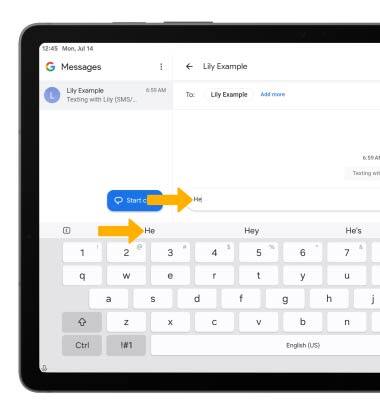
Obtener acceso a emojis, mensajes de audio, texto en mayúsculas y símbolos
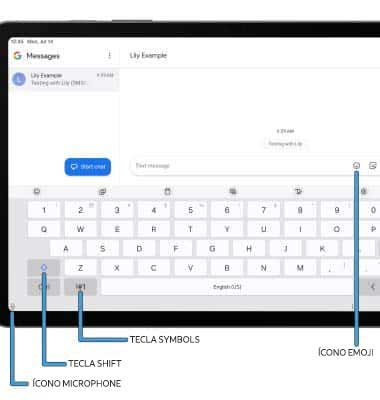
• PONER MAYÚSCULAS: selecciona la tecla Shift.
• SÍMBOLOS: selecciona la tecla Symbols.
• TEXTO A VOZ: selecciona el ícono Microphone.
Importante: En el teclado de símbolos, puedes acceder a símbolos adicionales seleccionando la tecla 1/2.